WPS PPT添加頁碼并設置頁碼自動更新的方法
時間:2023-12-25 09:34:20作者:極光下載站人氣:1393
有小伙伴常常通過wps這款軟件進行幻燈片的設置操作,其中在制作幻燈片內容的時候,你會想要將其中的幻燈片頁面進行頁碼的添加,并且想要設置一個可以自動更新的頁碼,那么我們該如何設置呢,其中,我們可以通過進入到幻燈片母版的頁面中,進行幻燈片編號的添加,你可以設置自己喜歡的編號樣式進行添加,完成之后,就可以關閉幻燈片母版即可,下方是關于如何使用WPS PPT演示文稿設置頁碼自動更新的具體操作方法,如果你需要的情況下可以看看方法教程,希望對大家有所幫助。
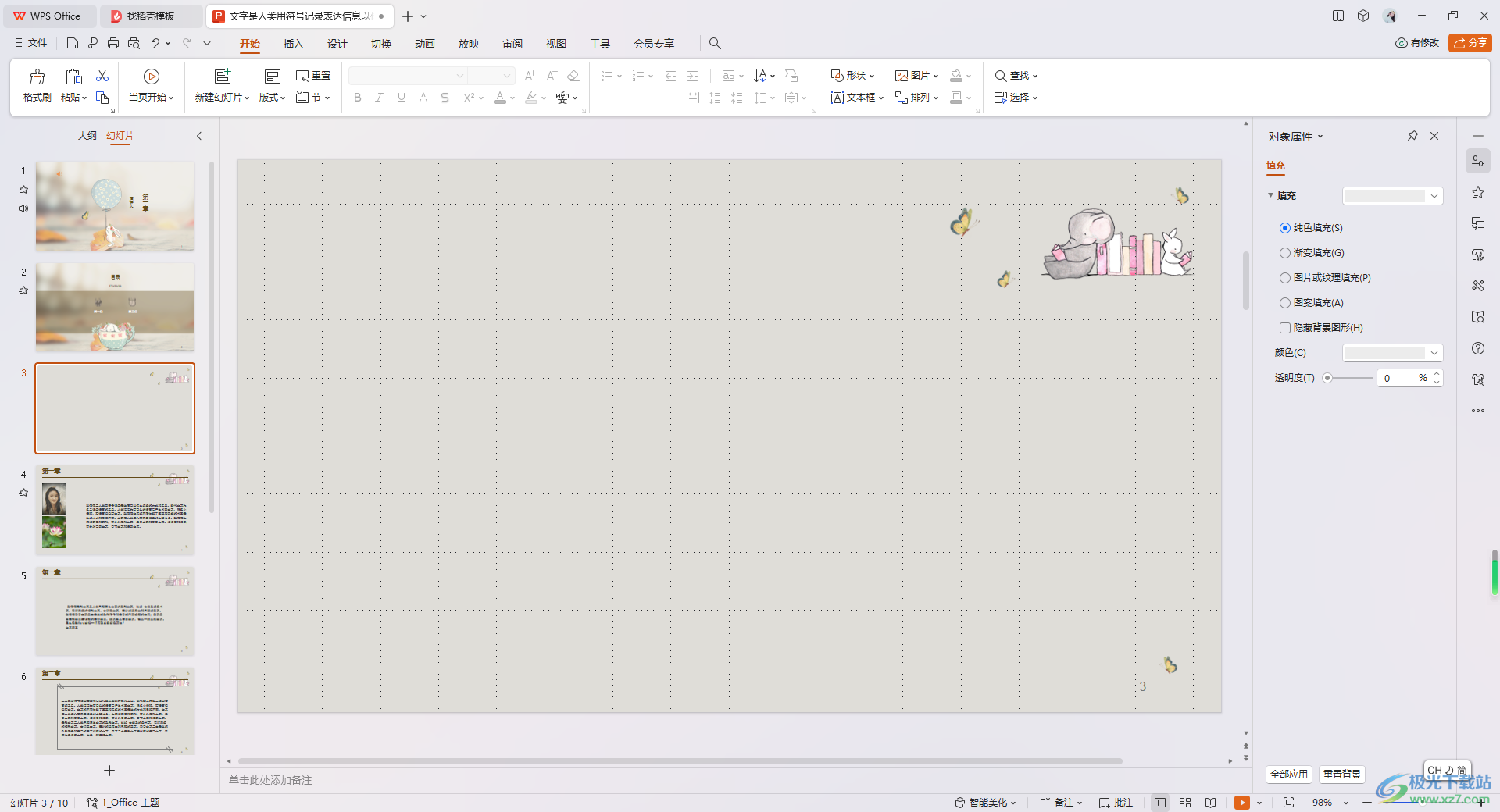
方法步驟
1.首先,我們需要將幻燈片頁面打開,之后點擊頁面頂部的【視圖】這個選項,再點擊【幻燈片母版】選項,如圖所示。
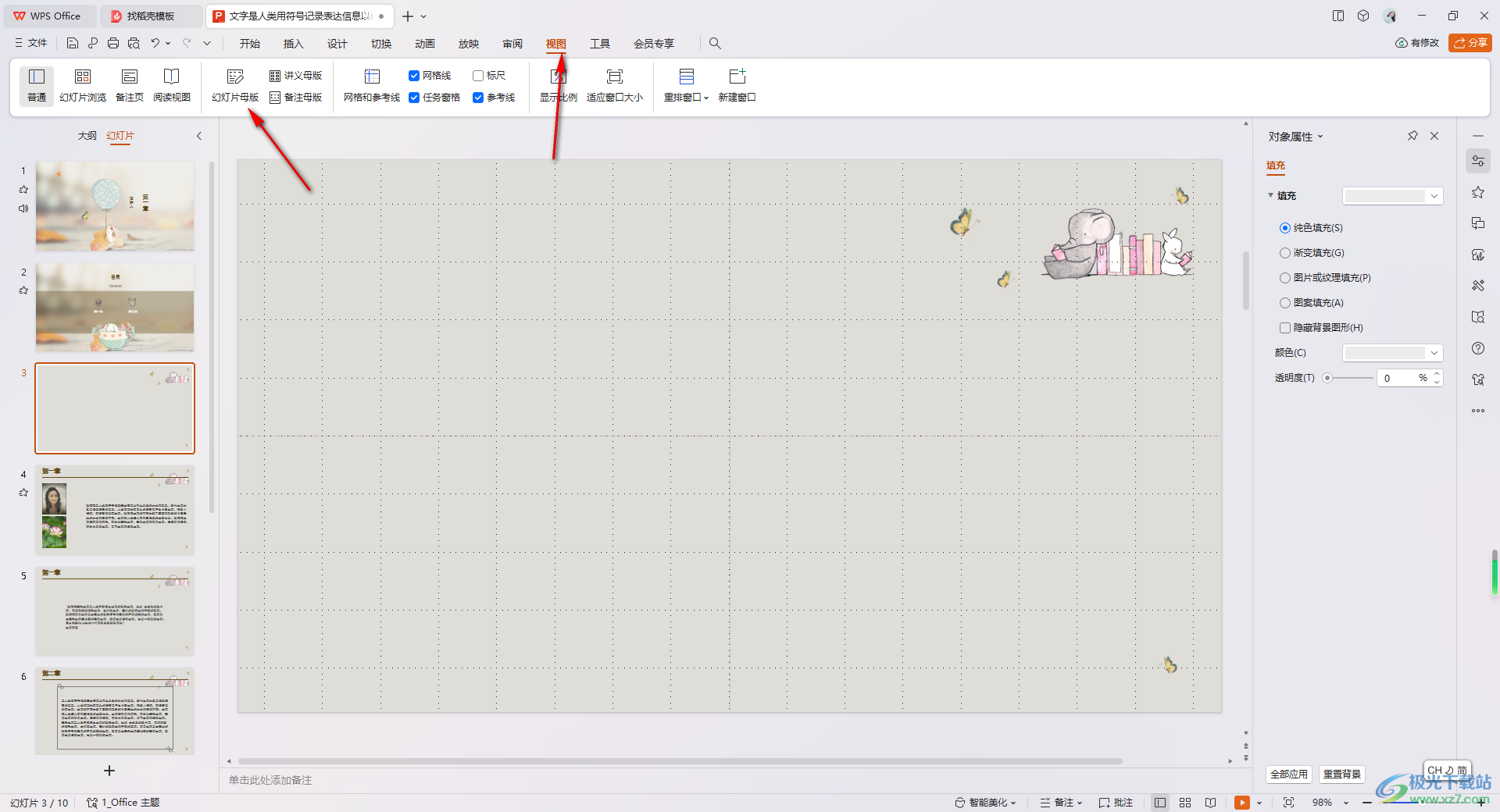
2.隨后,我們進入到幻燈片母版的頁面中,在左側的位置將第一張幻燈片頁面點擊打開,之后再點擊【插入】-【頁眉頁腳】-【幻燈片編號】。
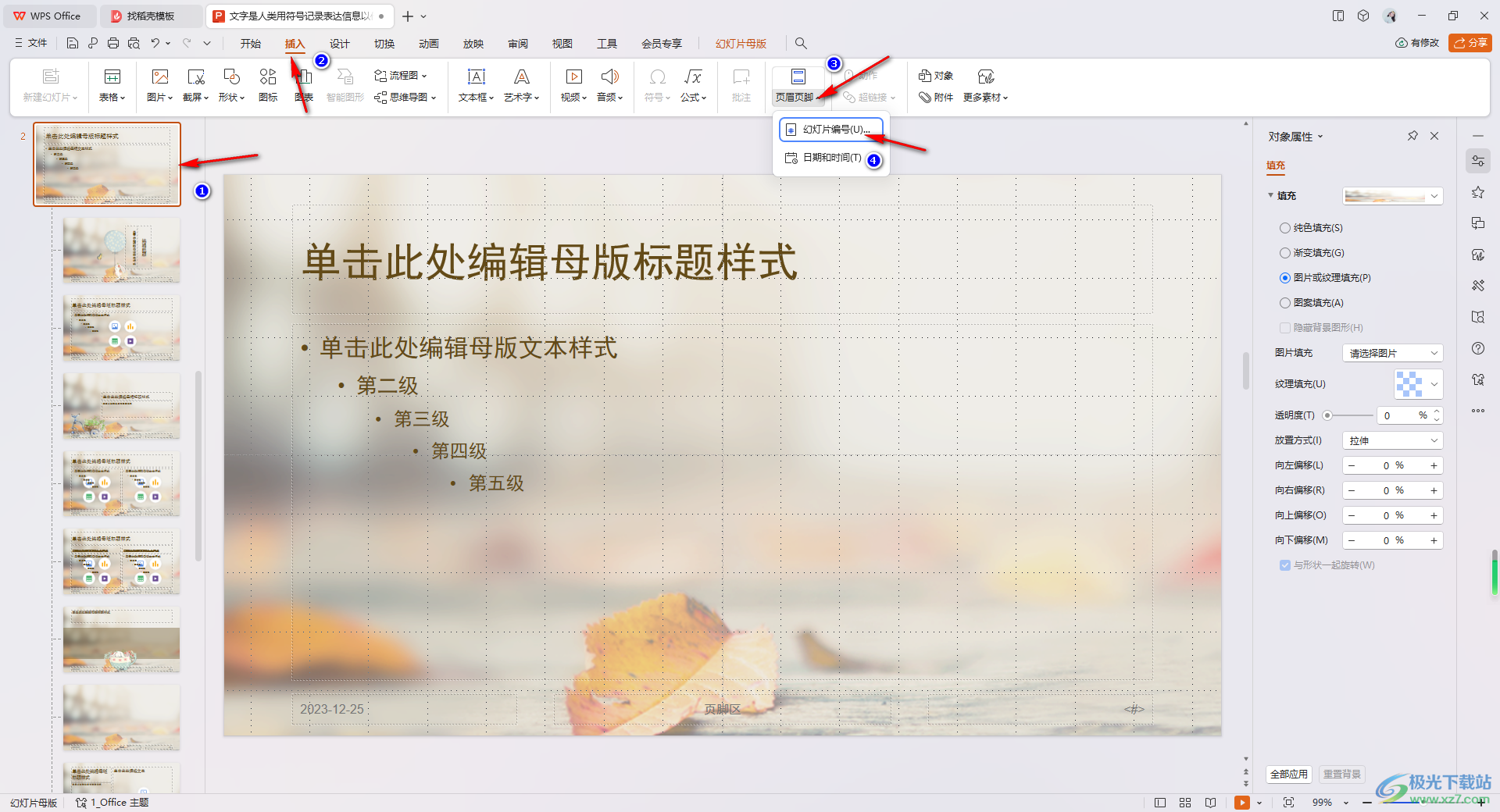
3.這時,我們就可以在打開的頁眉頁腳的窗口中,將【幻燈片】選項卡進行點擊,之后勾選【幻燈片編號】-【標題幻燈片不顯示】-【全部應用】。
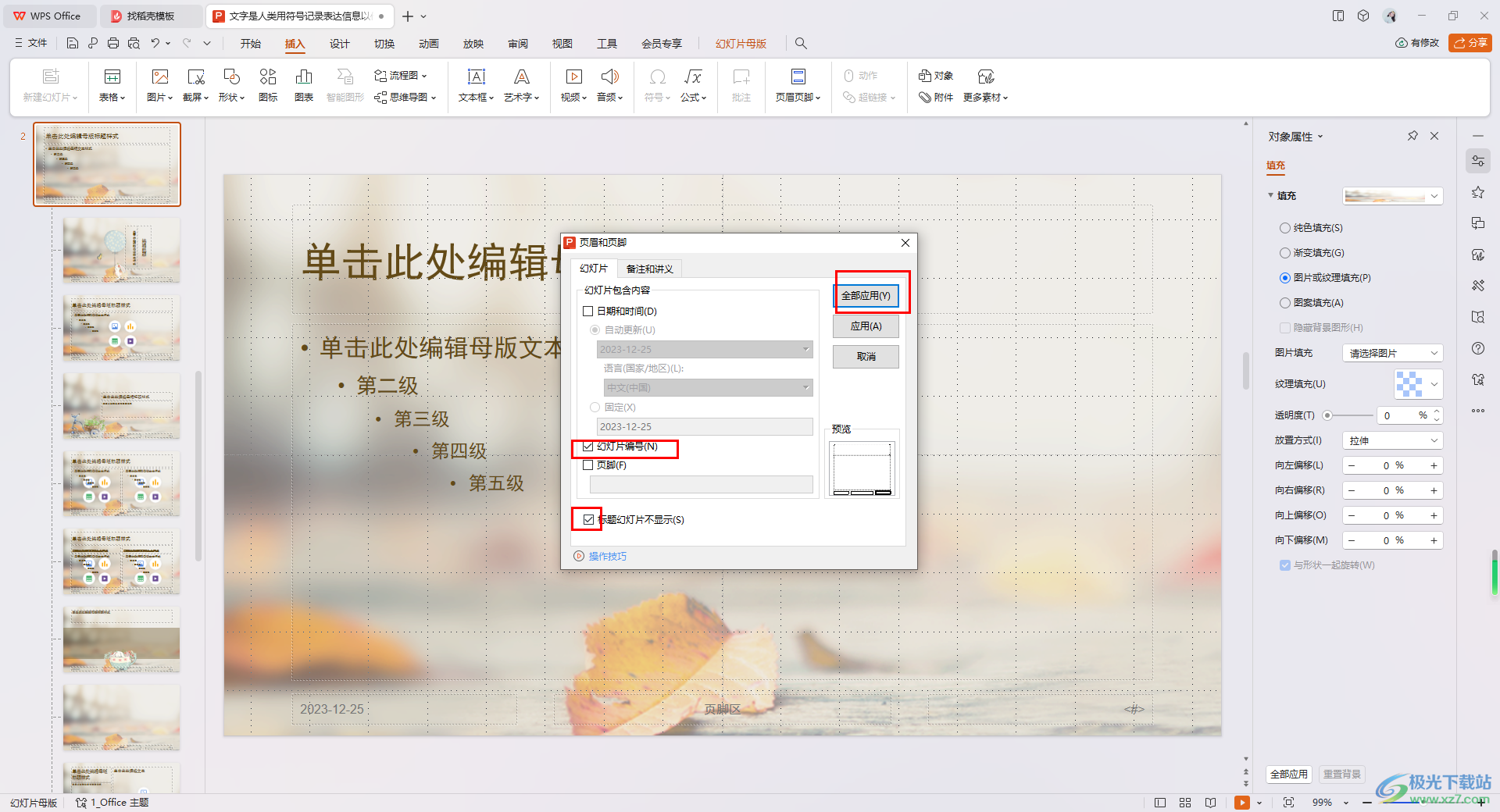
4.之后,在幻燈片頁面右下角的位置有一個<#>的圖標,該圖標位置自動更新圖標,我們將該圖標更改成自己需要設置的頁碼樣式即可,之后點擊關閉幻燈片母版。
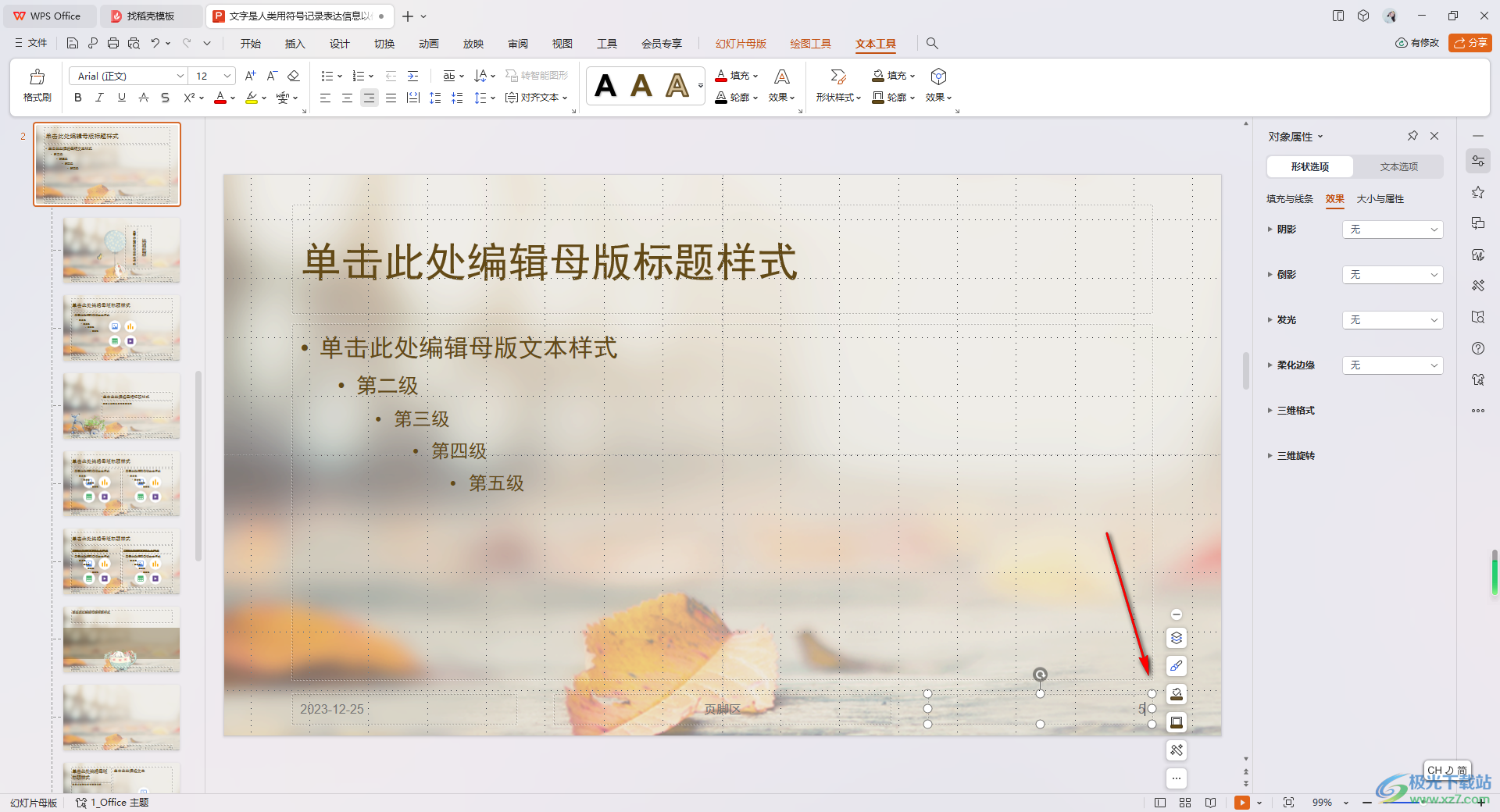
5.這時,我們可以返回到編輯幻燈片頁面中,就可以查看到該幻燈片右下角出現的頁碼,當你添加新的幻燈片或者是刪除幻燈片的時候,頁碼會自動的更新。
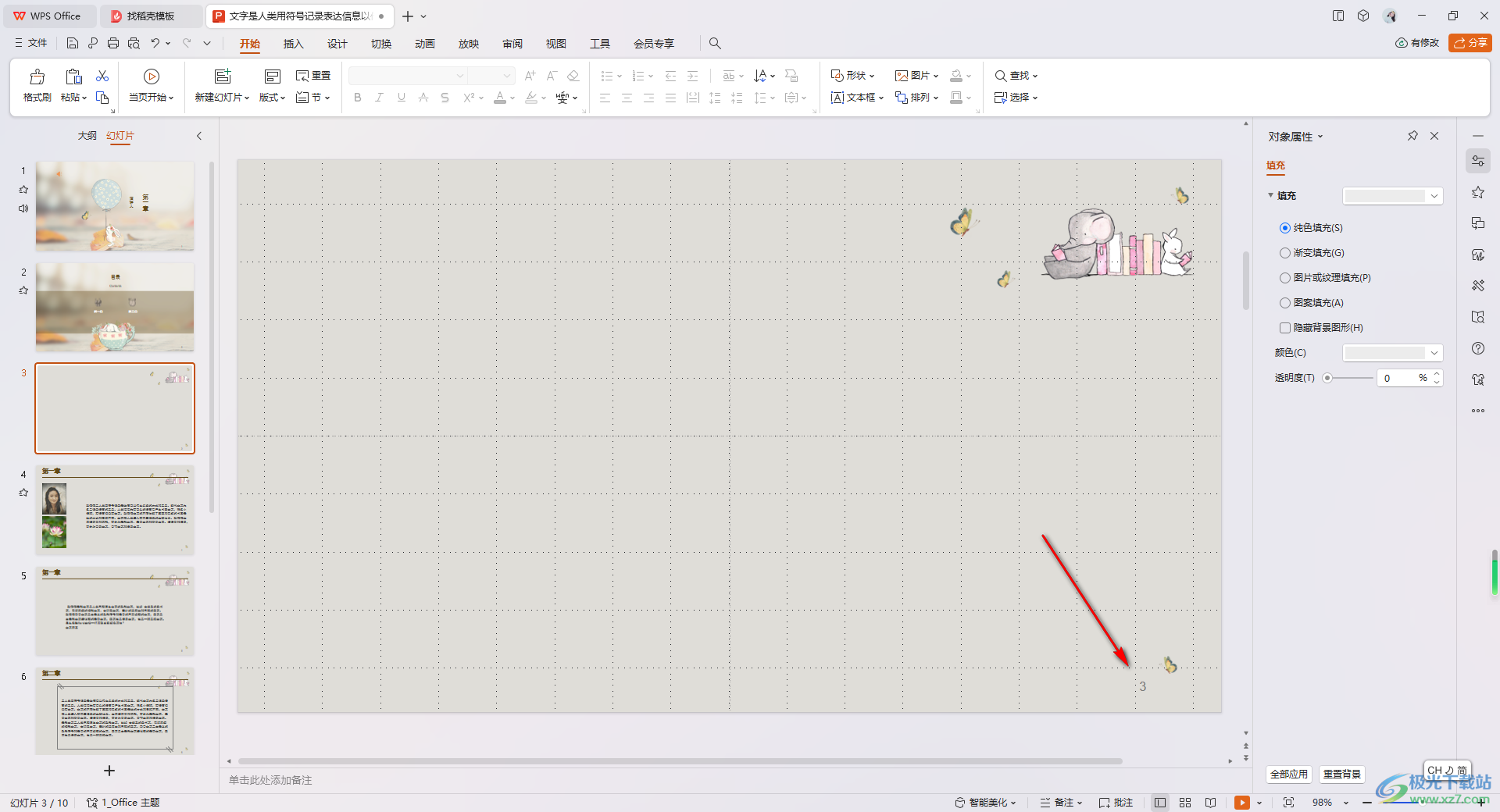
以上就是關于如何使用WPS PPT設置頁碼自動更新的具體操作方法,有的小伙伴喜歡為幻燈片進行頁碼的添加,那么我們可以設置一下可以自動更新的頁碼,這樣對我們刪除幻燈片或者是添加幻燈片可以自動有一個頁碼顯示,感興趣的話可以操作試試。

大小:240.07 MB版本:v12.1.0.18608環境:WinAll, WinXP, Win7, Win10
- 進入下載
相關推薦
相關下載
熱門閱覽
- 1百度網盤分享密碼暴力破解方法,怎么破解百度網盤加密鏈接
- 2keyshot6破解安裝步驟-keyshot6破解安裝教程
- 3apktool手機版使用教程-apktool使用方法
- 4mac版steam怎么設置中文 steam mac版設置中文教程
- 5抖音推薦怎么設置頁面?抖音推薦界面重新設置教程
- 6電腦怎么開啟VT 如何開啟VT的詳細教程!
- 7掌上英雄聯盟怎么注銷賬號?掌上英雄聯盟怎么退出登錄
- 8rar文件怎么打開?如何打開rar格式文件
- 9掌上wegame怎么查別人戰績?掌上wegame怎么看別人英雄聯盟戰績
- 10qq郵箱格式怎么寫?qq郵箱格式是什么樣的以及注冊英文郵箱的方法
- 11怎么安裝會聲會影x7?會聲會影x7安裝教程
- 12Word文檔中輕松實現兩行對齊?word文檔兩行文字怎么對齊?
網友評論